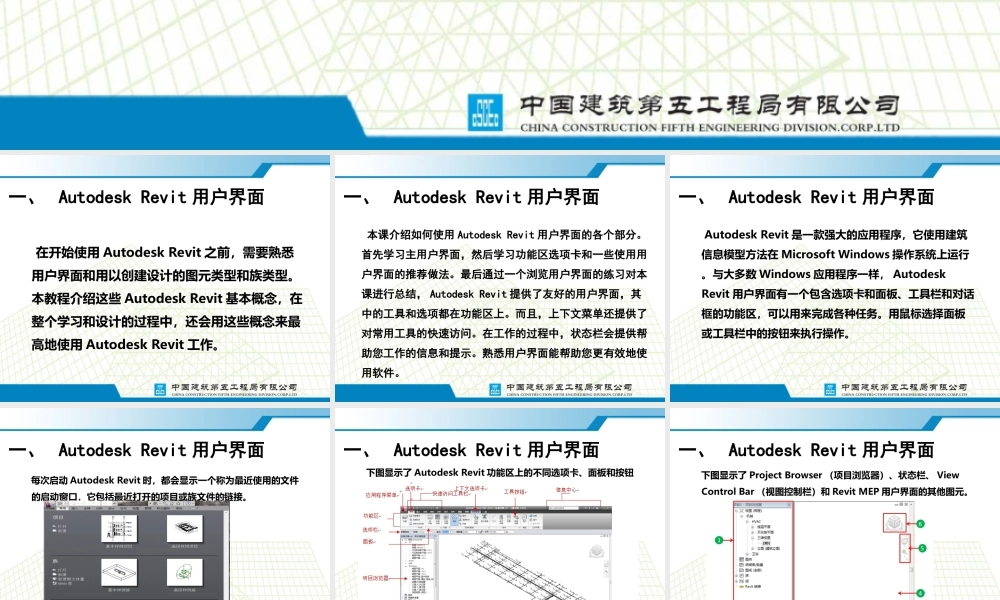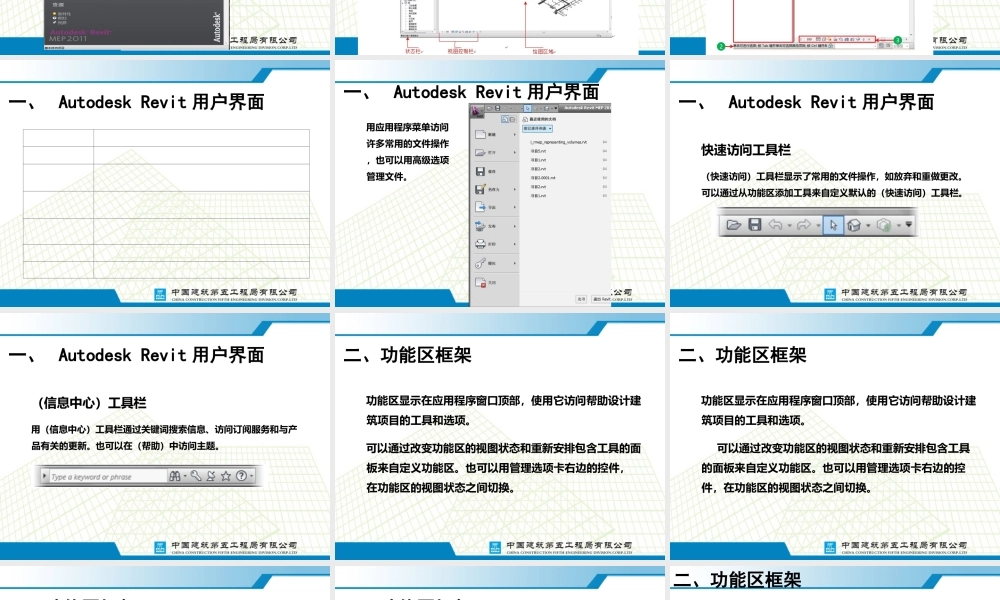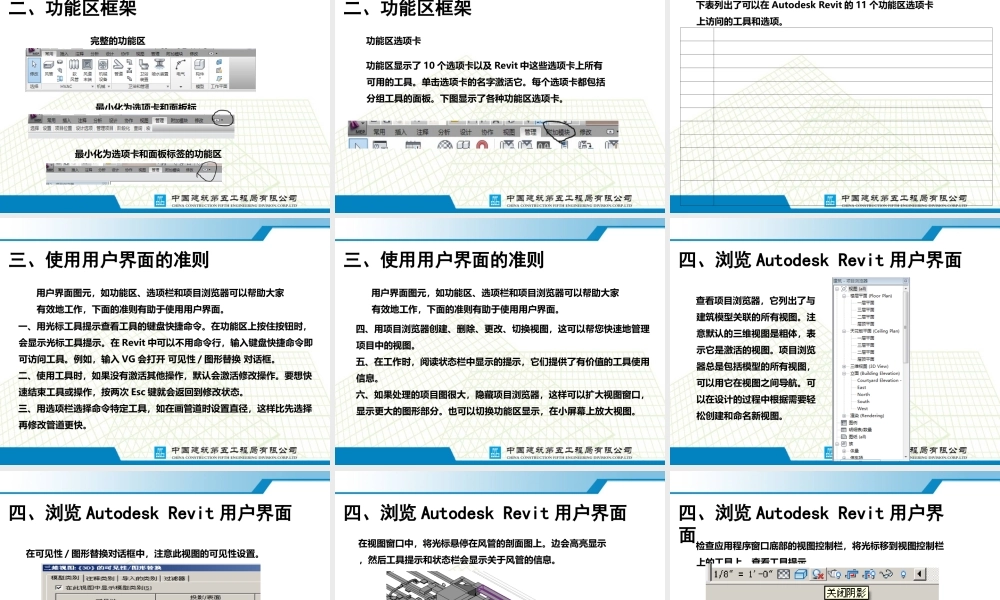目 录• 一、 Autodesk Revit 用户界面• 二、功能区框架• 三、使用用户界面的准则• 四、浏览 Revit MEP 用户界面 在开始使用 Autodesk Revit 之前,需要熟悉用户界面和用以创建设计的图元类型和族类型。本教程介绍这些 Autodesk Revit 基本概念,在整个学习和设计的过程中,还会用这些概念来最高地使用 Autodesk Revit 工作。一、 Autodesk Revit 用户界面 本课介绍如何使用 Autodesk Revit 用户界面的各个部分。首先学习主用户界面,然后学习功能区选项卡和一些使用用户界面的推荐做法。最后通过一个浏览用户界面的练习对本课进行总结, Autodesk Revit 提供了友好的用户界面,其中的工具和选项都在功能区上。而且,上下文菜单还提供了对常用工具的快速访问。在工作的过程中,状态栏会提供帮助您工作的信息和提示。熟悉用户界面能帮助您更有效地使用软件。一、 Autodesk Revit 用户界面 Autodesk Revit 是一款强大的应用程序,它使用建筑信息模型方法在 Microsoft Windows 操作系统上运行。与大多数 Windows 应用程序一样, Autodesk Revit 用户界面有一个包含选项卡和面板、工具栏和对话框的功能区,可以用来完成各种任务。用鼠标选择面板或工具栏中的按钮来执行操作。一、 Autodesk Revit 用户界面每次启动 Autodesk Revit 时,都会显示一个称为最近使用的文件的启动窗口,它包括最近打开的项目或族文件的链接。一、 Autodesk Revit 用户界面下图显示了 Autodesk Revit 功能区上的不同选项卡、面板和按钮。一、 Autodesk Revit 用户界面下图显示了 Project Browser (项目浏览器)、状态栏、 View Control Bar (视图控制栏)和 Revit MEP 用户界面的其他图元。一、 Autodesk Revit 用户界面一、 Autodesk Revit 用户界面 用应用程序菜单访问许多常用的文件操作,也可以用高级选项管理文件。一、 Autodesk Revit 用户界面快速访问工具栏(快速访问)工具栏显示了常用的文件操作,如放弃和重做更改。可以通过从功能区添加工具来自定义默认的(快速访问)工具栏。一、 Autodesk Revit 用户界面(信息中心)工具栏用(信息中心)工具栏通过关键词搜索信息、访问订阅服务和与产品有关的更新。也可以在(帮助)中访问主题。一、 Autodesk Revit 用户界面功能区显示在应用程序窗口顶部,使用它访问帮助设计建筑项目的工具和选项。可以通过改变功能区的视图...